昨天晚上,国产老牌手机厂商金立发布了金立M5的大屏升级版机型----金立M5 Plus,该机最大的看点是超级续航和大屏以及指纹识别功能。考虑到后期可能有不少朋友对金立M5 Plus怎么截图不是很了解,接下来百事网小编抢先为大家分享一下2种金立M5 Plus截屏方法,希望对后期入手这款机型的朋友有所帮助。
金立M5 Plus截屏方法一:组合快捷键
我们知道金立M5 Plus是一款安卓智能手机,自然离不开安卓最为通用的截屏方法,就有利用【电源键】+【音量-键】来实现截屏,具体的操作方法是,先把金立M5 Plus定位到需要截屏的界面,然后同时按住【电源键】+【音量-键】,当手机屏幕听到咔嚓的一声或屏幕闪烁一下说明截屏成功。

Ps:金立M5 Plus的电源键和音量键位于机身右侧。
金立M5 Plus截屏方法二:上滑快捷键
金立M5 Plus运行的是Amigo 3.1用户界面,该系统跟很多操作系统有点不同,其快捷开关栏不是通过下拉实现的,而是通过上滑屏幕即可调出快捷开关界面,在其界面我们会看到【超级截屏】按钮,点击一下即可实现截屏。
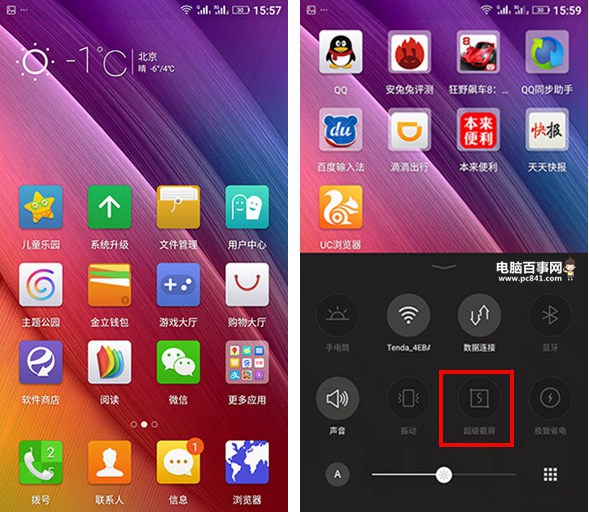
以上就是百事网小编带来的关于金立M5 Plus截图方法,希望大家喜欢。




